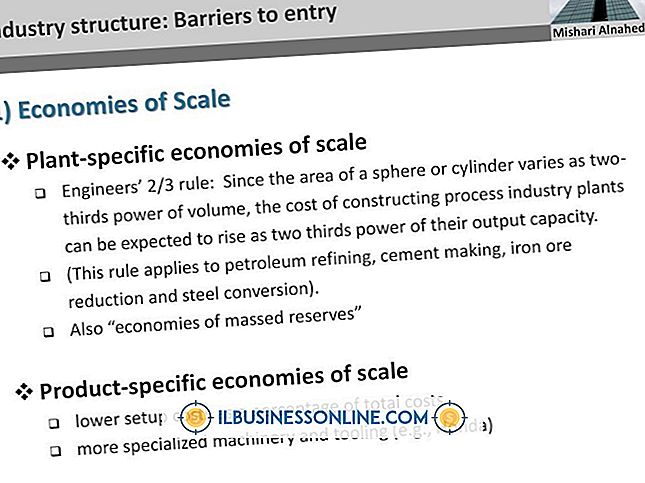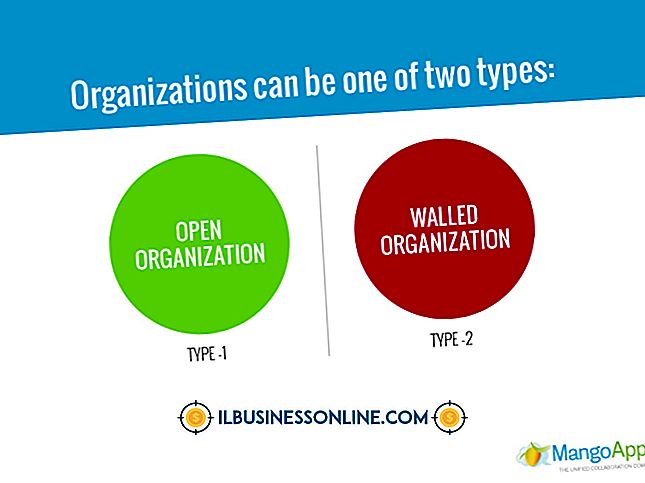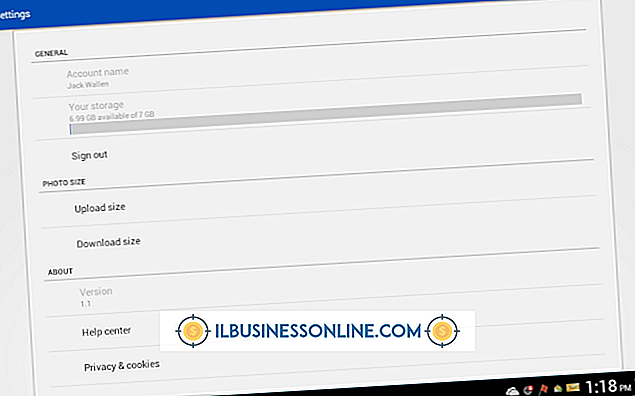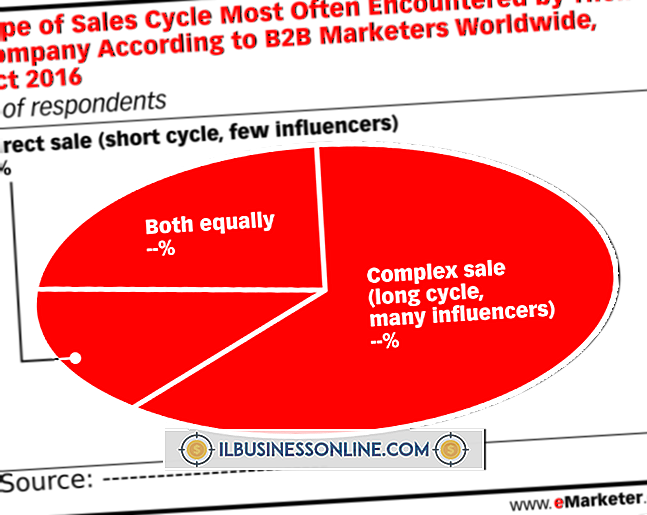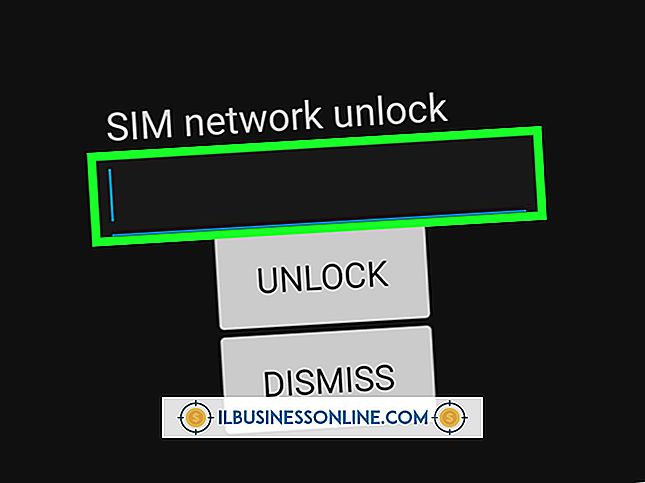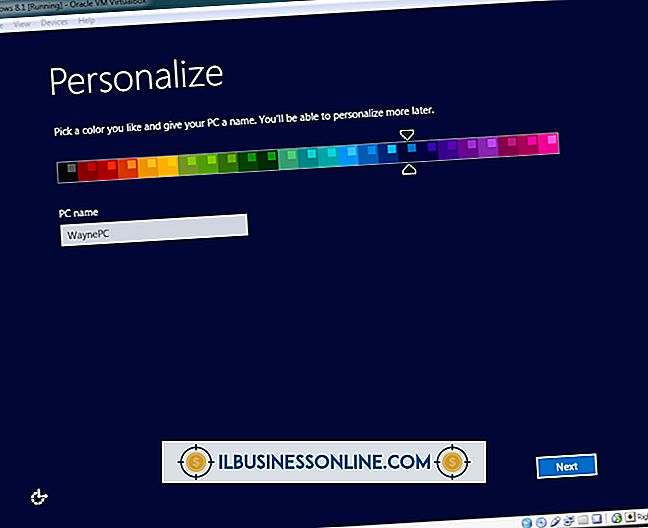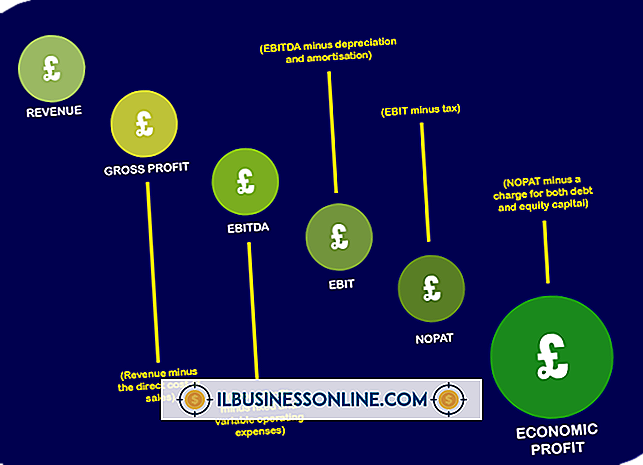Hoe een kalender op een Mac Desktop te tonen

Wanneer u veel afspraken en andere items in het schema van uw bedrijf hebt die u met uw Mac wilt bijhouden, kunt u een agenda op het bureaublad weergeven. Alle nieuwe Macs worden geleverd met de gratis Agenda-applicatie van Apple al geïnstalleerd. U kunt de agenda in de modus Volledig scherm weergeven en als u de agenda wilt gebruiken als bureaubladafbeelding, kunt u de oorspronkelijke schermafbeeldingstoepassing van Apple gebruiken om een afbeelding van de kalender op te slaan, zodat u uw afspraken kunt bekijken, zelfs als dat niet het geval is. de toepassing Agenda uitvoeren.
1.
Klik op "Agenda" in het Dock van uw Mac om de eigen kalenderapplicatie van Apple te starten.
2.
Klik op het tabblad 'Maand' boven in het Agenda-venster om de hele maand te bekijken.
3.
Klik op de groene knop linksboven in het toepassingsvenster om de agenda uit te vouwen om het volledige scherm van de Mac te vullen.
4.
Klik op 'Toepassingen' in het Dock van uw Mac, gevolgd door 'Hulpprogramma's'. Klik op 'Grijp' om Apples oorspronkelijke schermkliktoepassing te starten.
5.
Klik op "Capture" in het Grab-menu en kies "Screen". Klik ergens op het scherm om een screenshot van je agendapagina te maken.
6.
Klik op "Bestand" in het menu Grijpen en klik vervolgens op "Opslaan" om een dialoogvenster weer te geven. Klik op een map waarin u de schermafbeelding wilt opslaan en typ een naam voor de afbeelding, bijvoorbeeld 'Agenda voor bureaublad'. Klik op 'Opslaan'.
7.
Klik op het Apple-logo links bovenaan het scherm en selecteer 'Systeemvoorkeuren'. Klik op 'Bureaublad en schermbeveiliging' en klik vervolgens op 'Bureaublad' om een lijst met mappen weer te geven in het linkerdeelvenster van het venster Systeemvoorkeuren. Klik op de naam van de map waarin u de schermafbeelding hebt opgeslagen die u met Grab hebt gemaakt. Als uw map niet in het linkerdeelvenster verschijnt, klikt u op het plusteken 'Plus' onder in het deelvenster. Navigeer naar de map en klik erop om deze te selecteren. Er verschijnen miniatuurafbeeldingen voor alle afbeeldingen in de map.
8.
Klik op de miniatuurweergave van de agenda om deze te selecteren als de bureaubladafbeelding van uw Mac.
Tip
- Vóór de release van OS X Mountain Lion in 2012 heette 'Agenda' 'iCal'.